説明機能仕様ダウンロード画像使い方
世界各地の現在時刻を表示するアプリ
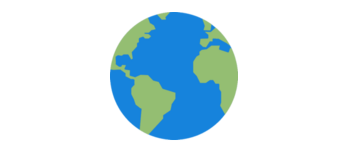
世界各地の複数のタイムゾーンの現在の時刻をシステムトレイに表示する Windows アプリケーション。世界各国/各都市の現地時間や時差をかんたんに一目で確認できます。
Everytime の概要
Everytime は、複数のタイムゾーンの現在の時刻を表示するアプリケーションです。
Everytime の機能
Everytime の主な機能です。
| 機能 | 概要 |
|---|---|
| メイン機能 | 選択したタイムゾーンの現在の時刻を表示 |
| 機能詳細 | ・複数のタイムゾーンの時刻を表示可能 ・24 時間形式または 12 時間形式で時間を表示 ・タイムゾーンのオフセット(時差)を表示 ・タイムゾーンの追加、削除、ラベルの編集 |
世界の異なる地域の時間を表示できます
Everytime は、世界各国の各都市の現地時間(タイムゾーン)をシステムトレイアイコンの右クリックメニューに表示できるアプリケーションです。
システムのローカル時間のほかに、ロサンゼルスやパリ、香港、オーストラリアなどのユーザーが選択した複数のタイムゾーンの時計を表示して、現地の時刻を確認できます。
表示方法をカスタマイズできます
Everytime では、任意のタイムゾーンの時計を追加して表示することが可能で、時刻の表示を 12 時間(1:20 PM)または 24 時間形式(13:20)で表示したり、ローカル時間からの時差を表示したりすることができます。
このアプリを Windows 起動時に起動するように設定することもできるので、常にアプリを使用することができます。
世界各地の現在時刻を表示して確認するためのツール
Everytime は、検索する必要なく、地球上のさまざまな場所の時間を知るのに役立つアプリケーションです。
機能
- 世界各地の時間を表示する
- OS のログイン時にアプリケーションを起動する
- 24 時間形式または 12 時間形式で時間を表示
- タイムゾーンのオフセット(時差)を表示
- タイムゾーンの追加、削除、ラベルの編集
ダウンロード
使い方
インストール
1.インストール方法
Everytime はインストール不要で使用できます。
- ダウンロードした ZIP ファイルを解凍し、「Everytime.exe」ファイルを実行するとアプリケーションを使用できます。
基本的な使い方
1. 基本的な使い方
Everytime を起動すると、システムトレイにアイコンが表示されます。
- アイコンを右クリックすると、メニューで各タイムゾーンの時間を確認したり、設定にアクセスできます。
・デフォルトではローカル時間と UTC が表示されます。
「Setting」を開くと、表示するタイムゾーンの追加や編集、設定の変更ができます。
- 表示するタイムゾーンは、「Add time zone」のドロップダウンリストから追加できます。
・Start on login:OS のログイン時にアプリケーションを起動します
・Time format:24時間形式(13:37)または12時間形式(1:37 PM)で時間を表示するように選択できます
・Offset display:ローカルタイムゾーンまたは UTC に対してそのタイムゾーンのオフセット(時差)を表示するか、両方を選択するか、オフセットをまったく表示しないかを選択できます
・Time zones:タイムゾーンの削除やラベルの編集ができます。「Add time zone」から、ほかのタイムゾーンを追加できます。
・Time format:24時間形式(13:37)または12時間形式(1:37 PM)で時間を表示するように選択できます
・Offset display:ローカルタイムゾーンまたは UTC に対してそのタイムゾーンのオフセット(時差)を表示するか、両方を選択するか、オフセットをまったく表示しないかを選択できます
・Time zones:タイムゾーンの削除やラベルの編集ができます。「Add time zone」から、ほかのタイムゾーンを追加できます。

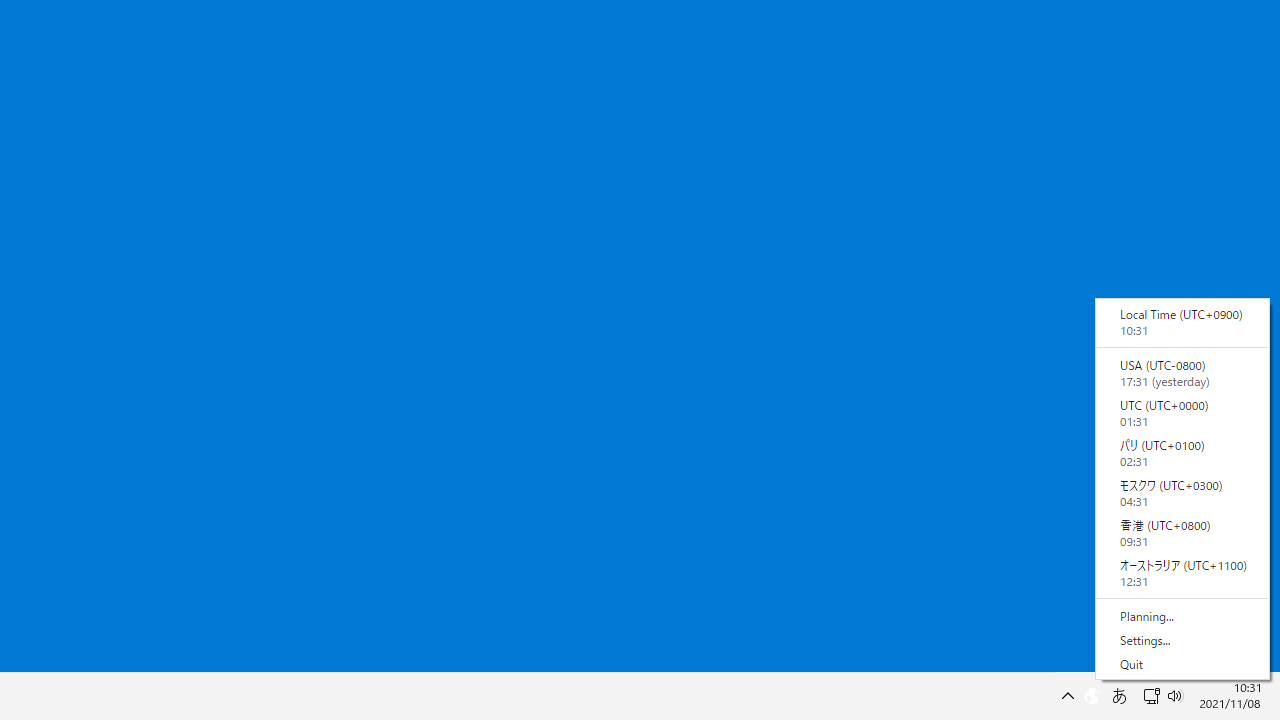

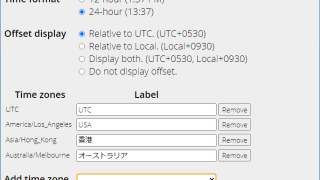
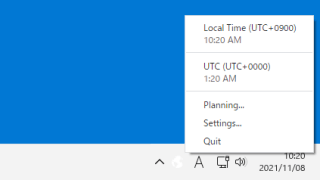
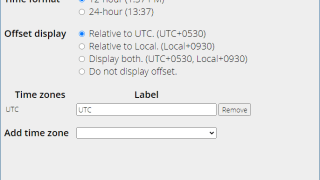
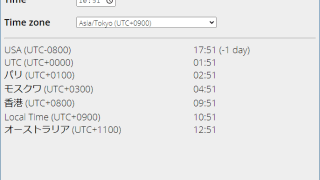
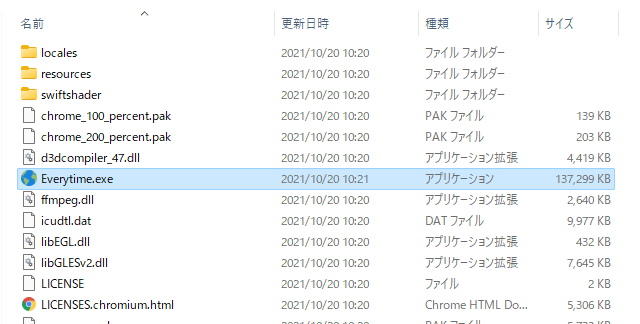
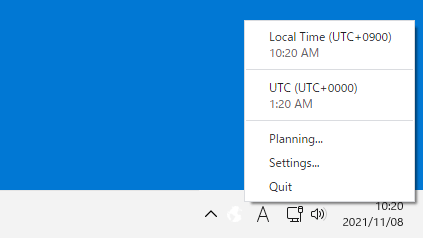
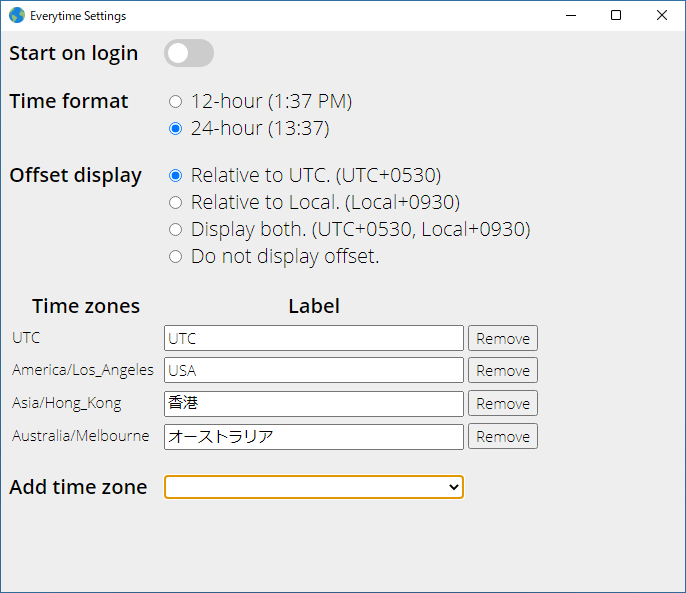
Everytime は、どなたでも無料で利用できます。